Řešení problémů s GTA IV a chybou Seculauncheru
Hra Grand Theft Auto IV, vydaná v roce 2008 společností Rockstar Games pro herní konzole a osobní počítače, si získala velkou oblibu. Některé herní mechaniky, jako je běh, plavání a střelba, navazovaly na předchozí tituly série GTA. Hráči se mohou těšit z postupného odemykání nového obsahu a prozkoumávání herních funkcí. Nicméně, v poslední době se objevují hlášení hráčů, kteří po spuštění hry narážejí na problém s chybou Seculauncheru „Aplikaci 2000 se nepodařilo spustit“. Pokud se s touto chybou také potýkáte, jste na správném místě. Přinášíme vám komplexního průvodce, který vám pomůže odstranit chybu „GTA 4 Seculauncher selhal při spuštění aplikace 2000“.
Možné příčiny chyby Seculauncheru při spouštění GTA IV
Než se pustíme do řešení, je důležité porozumět, co může tuto chybu způsobovat:
- Nedostatečná administrátorská práva: Pokud hru nespouštíte přes platformu Steam, je nezbytné, aby měla administrátorská práva. To se dá vyřešit změnou nastavení spouštěcího souboru hry.
- Chybějící balíček Visual C++ Redistributable: Pro správné fungování hry může být nezbytné mít nainstalovaný balíček Visual C++ 2005 Redist v aktualizaci Service pack 1. Jeho absence může vyvolat tuto chybu.
- Nekompatibilní spouštěč: Pokud používáte starší verzi hry z DVD, může být nutné povolit režim kompatibility s Windows 7 nebo XP, aby se hra spustila bez problémů.
- Poškozené herní soubory: Během instalace hry se mohou vyskytnout problémy, které vedou k poškození nebo chybění některých souborů. To může způsobit chybu 2000 při spouštění Seculauncheru.
- Problémy s ověřením SecuROM: V případě spouštění hry z klasického média je doporučeno používat nejnovější verzi Games for Windows Live, která pomáhá s ověřením SecuROM. Alternativně lze použít soubor IPHLPAPI.DLL, který proces ověření přeskočí.
Nyní se podívejme na jednotlivá řešení tohoto problému. Zkuste je aplikovat postupně, případně podle toho, co nejvíce odpovídá vašemu konkrétnímu problému.
Metoda 1: Spuštění GTA IV s právy správce
Jednou z možností je upravit výchozí nastavení spouštěcího souboru hry a vynutit jeho spouštění s právy administrátora. Postupujte podle následujících kroků:
- Přejděte do složky s hrou GTA IV a klikněte pravým tlačítkem myši na spouštěcí soubor (soubor .exe).
- Z kontextové nabídky vyberte možnost „Spustit jako správce“.
- Pokud se zobrazí okno Řízení uživatelských účtů (UAC), klikněte na „Ano“.
- Zkuste hru spustit a ověřte, zda se spouští bez chyb.
Aby se hra pokaždé spouštěla s právy administrátora, můžete nastavit následující:
- Klikněte pravým tlačítkem na spouštěcí soubor.
- Zvolte „Vlastnosti“.
- Přejděte na záložku „Kompatibilita“.
- V sekci „Nastavení“ zaškrtněte možnost „Spustit tento program jako správce“.
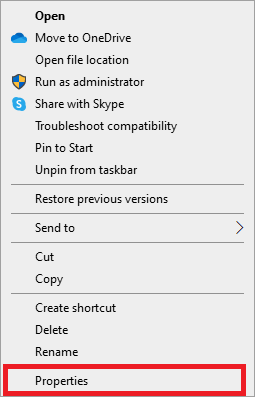
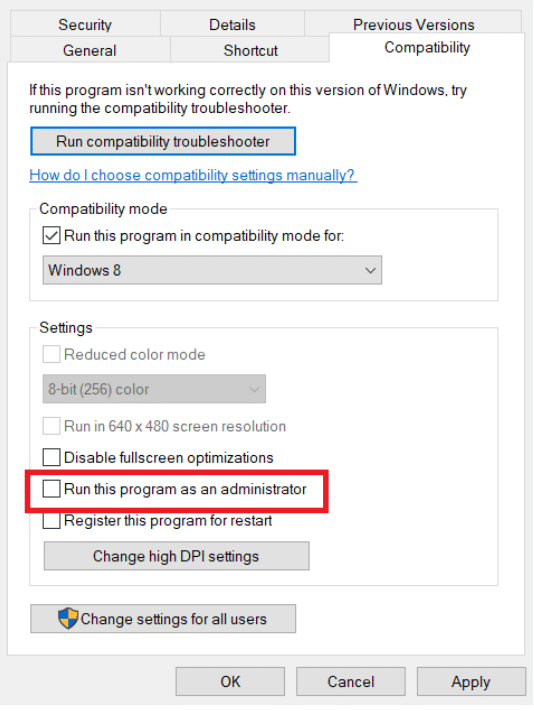
- Klikněte na „Použít“ a poté na „OK“.
Po restartu počítače zkuste hru spustit znovu a ověřte, zda byla chyba Seculauncheru vyřešena.
Metoda 2: Spuštění hry v režimu kompatibility
Tato chyba může být někdy způsobena nekompatibilitou. Někteří hráči hlásí úspěšné řešení problému spuštěním hry v režimu kompatibility. Postupujte takto:
- Přejděte do složky s hrou a klikněte pravým tlačítkem myši na spouštěcí soubor.
- Vyberte „Vlastnosti“ a poté záložku „Kompatibilita“.
- Na záložce „Kompatibilita“ zaškrtněte políčko „Spustit tento program v režimu kompatibility“ a vyberte z rozbalovacího seznamu „Windows 8“ nebo jinou starší verzi operačního systému Windows.
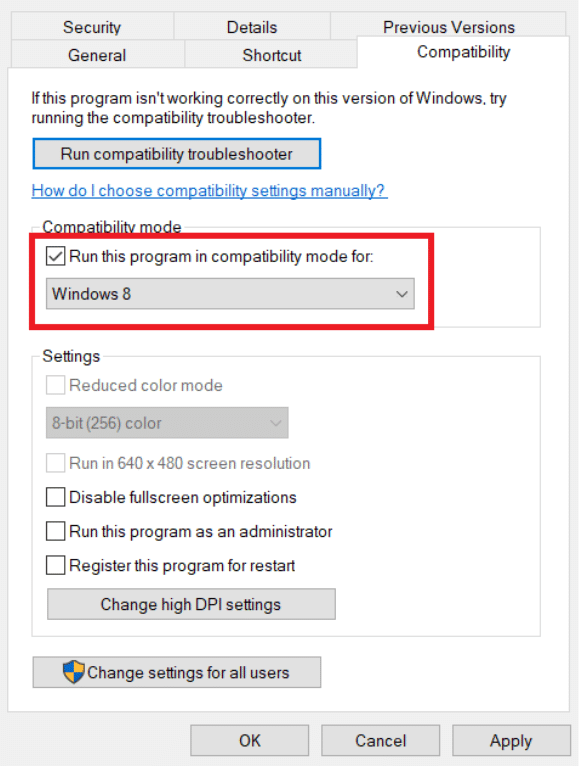
- Klikněte na „OK“ a poté na „Použít“.
Metoda 3: Instalace balíčku Visual C++ Redistributable
Jednou z častých příčin problému je absence důležitých knihovních souborů v operačním systému. Tyto soubory jsou obsaženy v instalačním balíčku od Rockstar Games. Stažením a instalací odpovídající verze balíčku Visual C++ 2005 SP1 Redist může tento problém vyřešit. Postupujte podle následujících kroků:
Poznámka: Pokud používáte GTA IV přes Steam, můžete najít soubor vcredist.exe v adresáři Steam/steamapps/common/Grand Theft Auto IV/Installers a nemusíte ho stahovat.
- Přejděte na stránku aktualizace Visual C++ 2005 a po výběru jazyka klikněte na červené tlačítko „Stáhnout“.
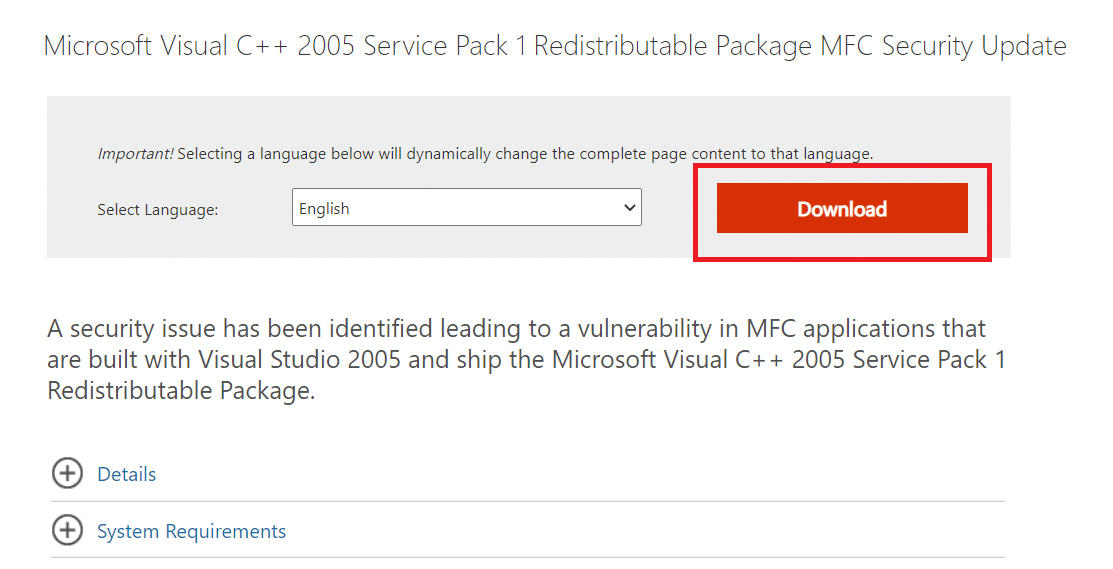
- Vyberte soubor vcredist_x86.exe nebo vcredist_x64.exe, podle toho, jaký systém máte.
- Klikněte na „Další“ a soubor se stáhne.
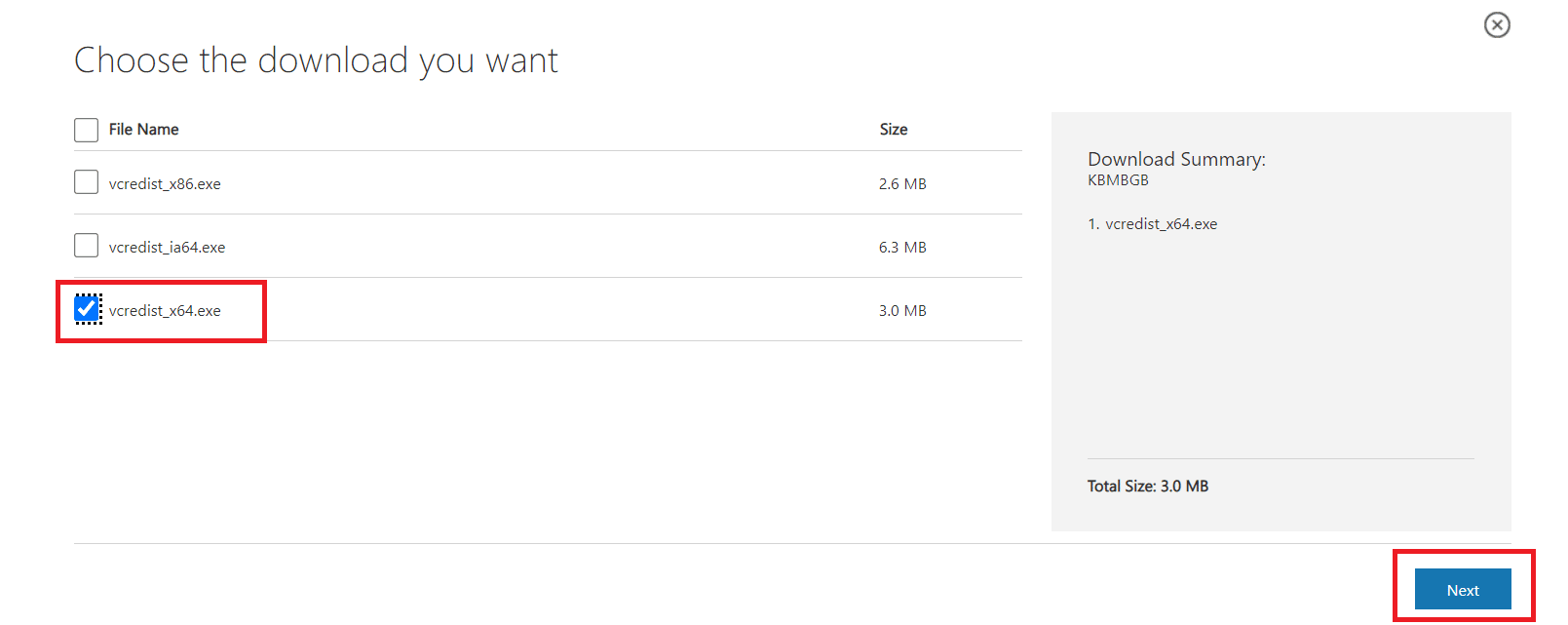
- Po stažení spusťte vcredist.exe a nainstalujte Microsoft Visual C++ 2005 SP1 podle pokynů na obrazovce.
- Po dokončení instalace restartujte počítač a ověřte, zda byla chyba Seculauncheru 2000 vyřešena.
Poznámka 1: Pro správné fungování této metody je možné, že budete potřebovat mít v počítači nainstalovaný DirectX 10. Pokud ho nemáte, můžete si ho stáhnout z oficiálních stránek.
Poznámka 2: Pokud problém přetrvává, zkontrolujte, zda máte nainstalované prostředí .NET Framework 3.5 SP1 Runtime. Pokud ne, stáhněte si ho z oficiálních stránek a nainstalujte. Poté restartujte počítač a zkuste hru spustit znovu.
Metoda 4: Ověření integrity herních souborů
Hráči, kteří používají hru přes platformu Steam, uvedli, že se problém s chybou Seculauncheru vyřešil po ověření integrity mezipaměti pomocí nastavení Steamu. Postupujte takto:
- Přejděte na záložku „Knihovna“ v klientu Steam.
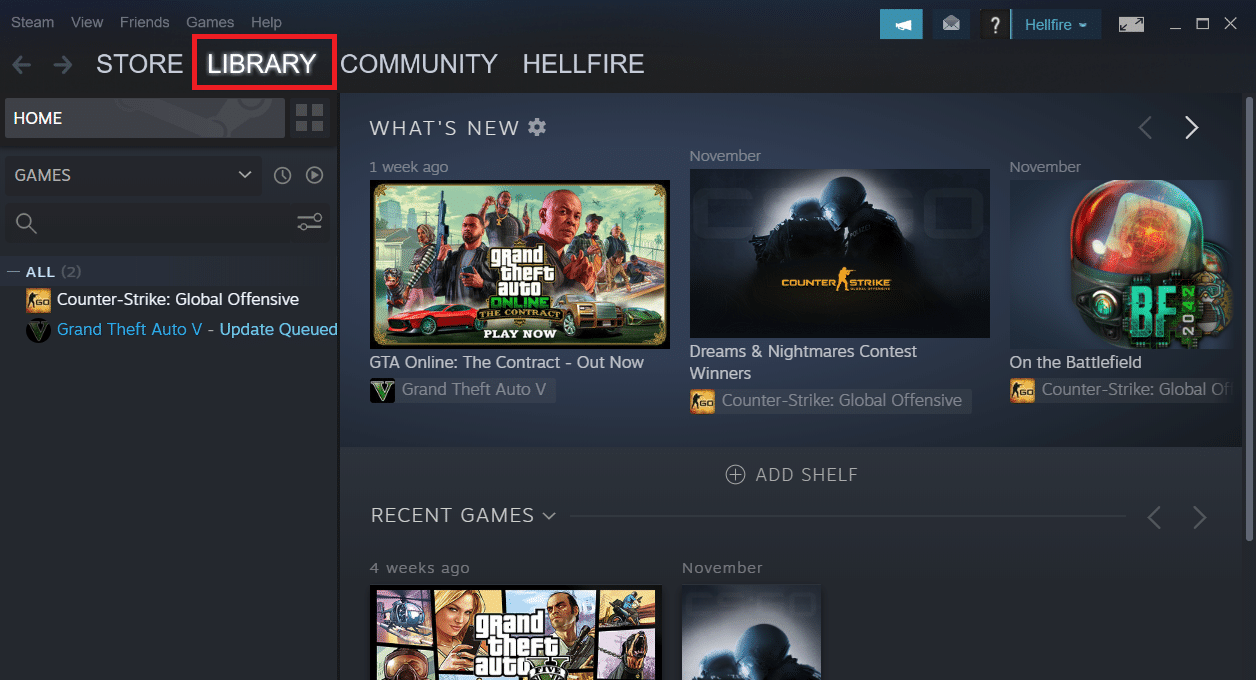
- V seznamu her klikněte pravým tlačítkem myši na GTA IV.
- Zvolte „Vlastnosti“.
- V okně „Vlastnosti“ přejděte na záložku „Místní soubory“.
- Zvolte možnost „Ověřit integritu herních souborů…“.
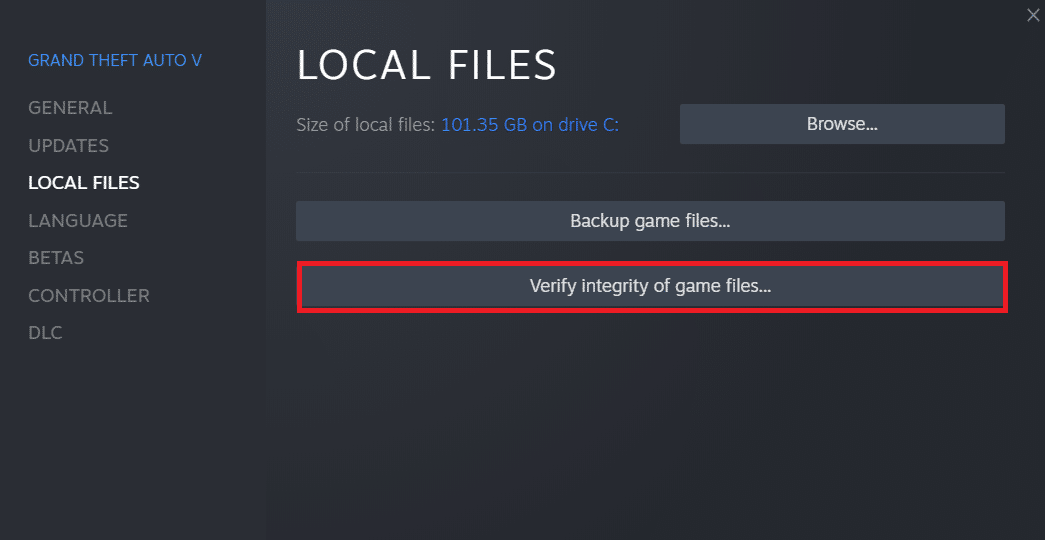
Metoda 5: Aktualizace GFWL
Vzhledem k tomu, že starší hry používaly SecuROM, nemusí správně fungovat, pokud máte zastaralého klienta Games for Windows Live (GFWL). Aktualizace klienta může problém vyřešit. GFWL se obvykle aktualizuje automaticky, ale u některých starších verzí Windows je potřeba aktualizaci provést ručně:
- Stáhněte si nejnovější instalační soubor GFWL z tohoto odkazu.
- Rozbalte stažený ZIP soubor a spusťte soubor .exe.
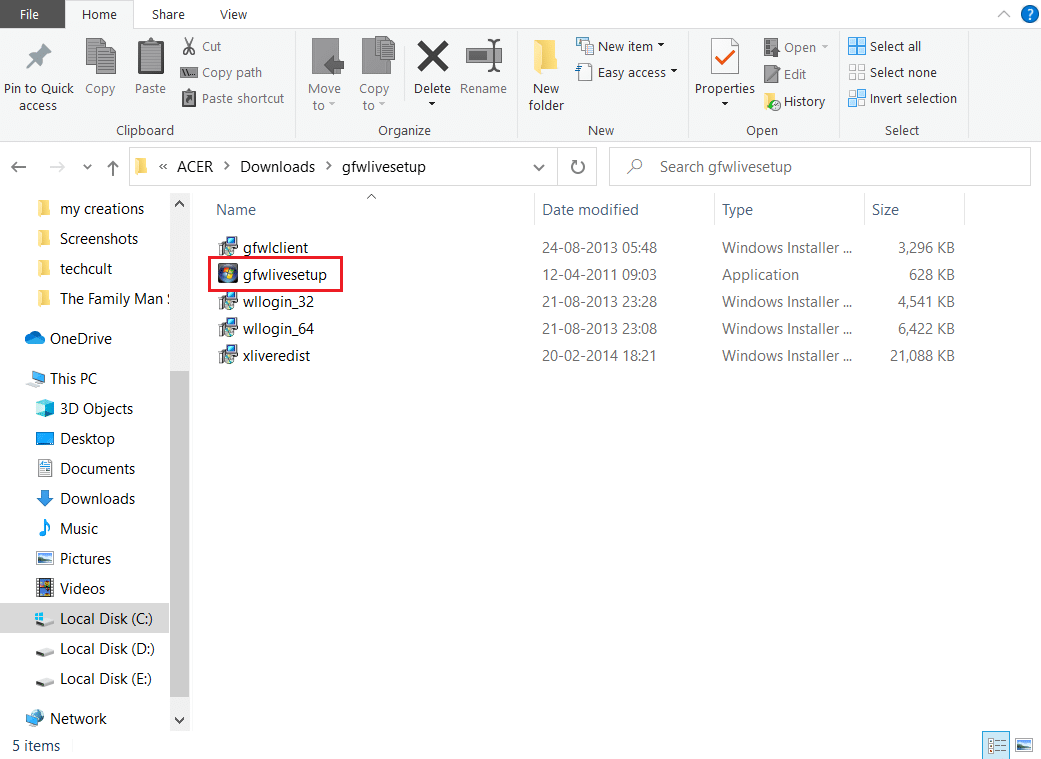
- Postupujte podle pokynů na obrazovce a nainstalujte program. Potvrďte všechny výzvy, které se během instalace zobrazí.
Poznámka: Tento proces můžete provést také tak, že přejdete do Program files > Steam > steamapps > common > Grand theft auto iv > installers a spustíte soubor xliveredist.msi.
Metoda 6: Obejít SecuROM
Pokud se chcete vyhnout stahování nebo aktualizaci klienta Games for Windows Live, můžete si přímo stáhnout soubor IPHLPAPI.DLL, který obchází ověření SecuROM. Postupujte takto:
- Stáhněte si soubor IPHLPAPI.DLL z oficiální stránky.
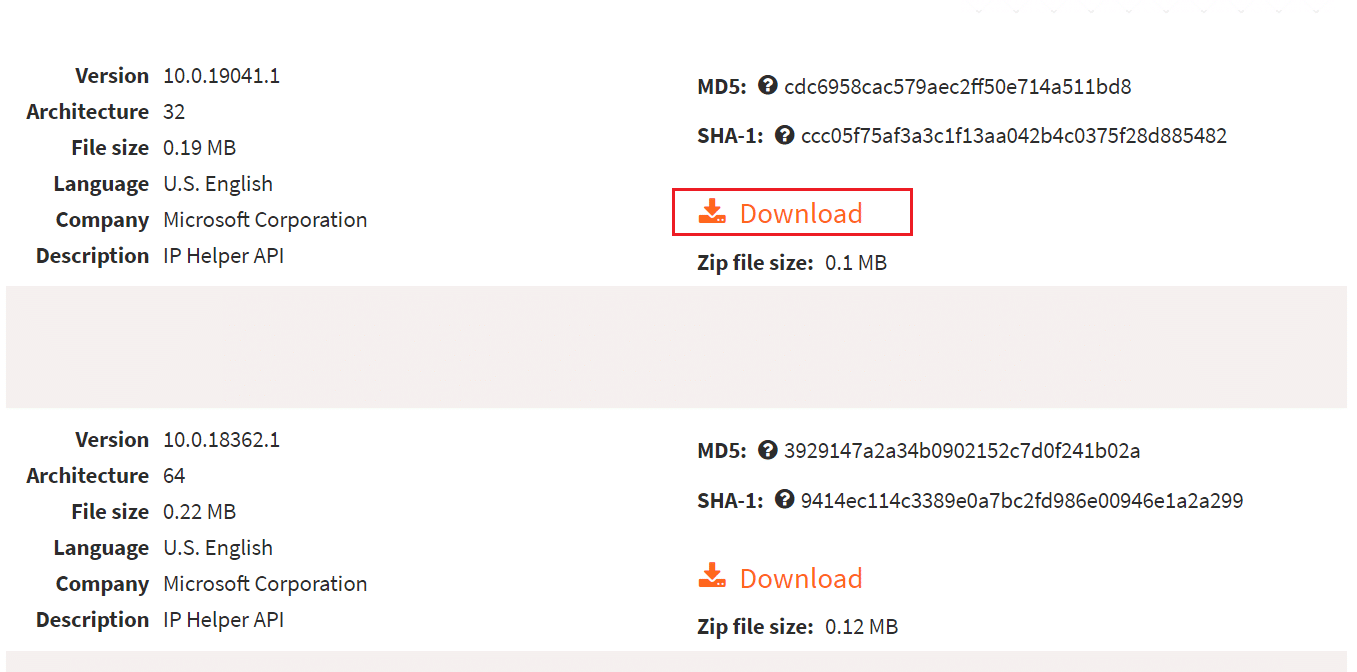
- Rozbalte stažený soubor do stejného adresáře, kde se nachází spouštěcí soubor hry GTA 4 (.exe).
Zkuste hru spustit znovu a ověřte, zda je problém vyřešen.
Po aplikování těchto kroků byste již neměli mít problémy se spuštěním hry. Pokud i přesto problémy přetrvávají, můžete hru zcela opravit stažením nejnovější aktualizace GTA IV z tohoto odkazu a spuštěním setup.exe.
Často kladené otázky (FAQ)
Q1. Jak mohu vyřešit problém se Seculauncherem v Grand Theft Auto IV?
Odpověď: Příčinou problému může být nekompatibilita s nainstalovanými herními soubory. Pokud máte problém se hrou na Steamu, nechte spouštěč provést kontrolu integrity souborů a stáhnout všechny chybějící soubory, které mohou problém způsobovat.
Q2. Jak lze hrát GTA 4, pokud nemám Windows Live?
Odpověď: Můžete si vytvořit offline profil kliknutím na „Create Offline Profile“. Vyplňte uživatelské jméno, e-mail a heslo a vytvořte účet Social Club. Klikněte na „Odeslat“. S tímto účtem Social Club můžete ukládat hru GTA 4.
Q3. Dá se GTA 4 hrát na PC?
Odpověď: Ano, můžete ji hrát přes Steam, ale pro správný chod vyžaduje kvalitní specifikace a dedikovanou grafickou kartu.
Q4. Je verze GTA 4 pro PC špatná?
Odpověď: Grand Theft Auto IV není optimálně navržena pro PC. Je plná chyb a problémů s počtem snímků za sekundu, což ztěžuje její stabilní chod na PC.
***
Doufáme, že vám tyto informace pomohly vyřešit problém s chybou „GTA 4 seculauncher selhal při spuštění aplikace 2000“. Dejte nám vědět, která metoda vám fungovala nejlépe. Jakékoliv dotazy nebo návrhy pište do sekce komentářů níže.